
HD Video Converter Factory Pro
YouTubeを含む、PCで流れているほとんどの音声を録音できる。また、YouTubeの画面録画や、YouTube動画・音楽のダウンロードなどにも対応している。
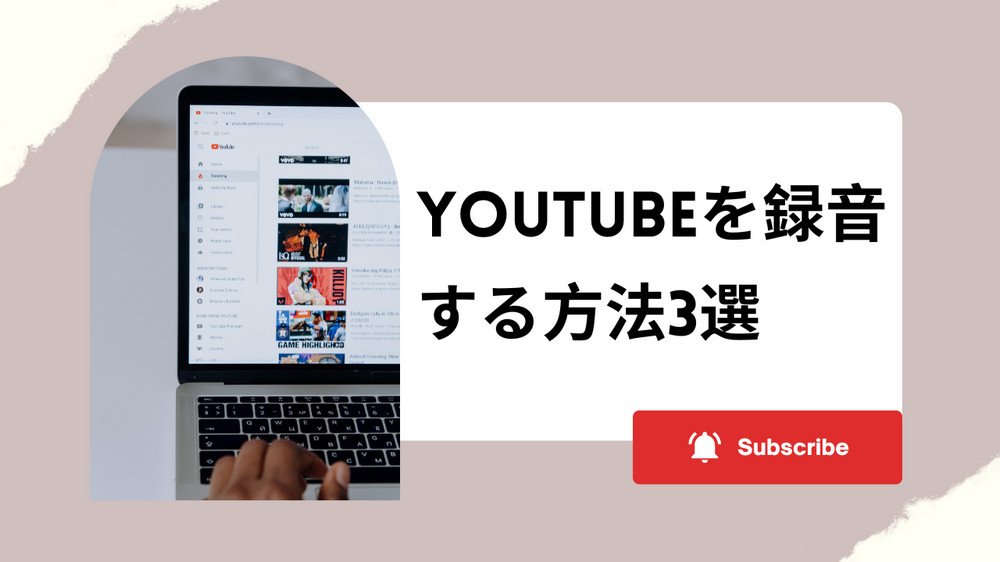
ここでは、三つのツールを利用してYouTubeを録音する方法についてご紹介いたします。ユーチューブの動画や音楽の音声を録音してオフラインで楽しみたいなら、ぜひ読み進めてください。
最初に紹介したいのは「WonderFox HD Video Converter Factory Pro」というソフトです。このソフトを使えば、わずかな手順でユーチューブを録音してMP3、WAV、AACまたはAC3として保存できます。それだけではなく、YouTube動画やライブ配信の画面を録画することもできます。また、録音した音声ファイルをFLAC、ALAC、M4A、iPhone・Android着信音などに変換したり、音声データをトリミング・分割などで編集したりすることもできます。
その上に、このソフトにはダウンロード機能も搭載されています。録音が面倒くさいだと思えば、YouTube動画のURLを利用してYouTubeから動画や音楽を直接ダウンロードするのも可能です。
ステップ1、WonderFox HD Video Converter Factory Proを実行し、メイン画面で「録画」をクリックします。
ステップ2、「音声録音モード」をクリックします。
ステップ3、「形式」のドロップダウンリストから録音ファイルの保存形式を選択します。
ステップ4、ユーチューブだけを録音するなら、「システム音」のチェックを入れ、「マイク音」のチェックを外します。
ステップ5、「▼」ボタンをクリックして録音ファイルの保存先を指定します。
ステップ6、「REC」ボタンをクリックすればYouTubeを録音できます。
ステップ7、「Ctrl」+「F1」を押して録音を終了させます。
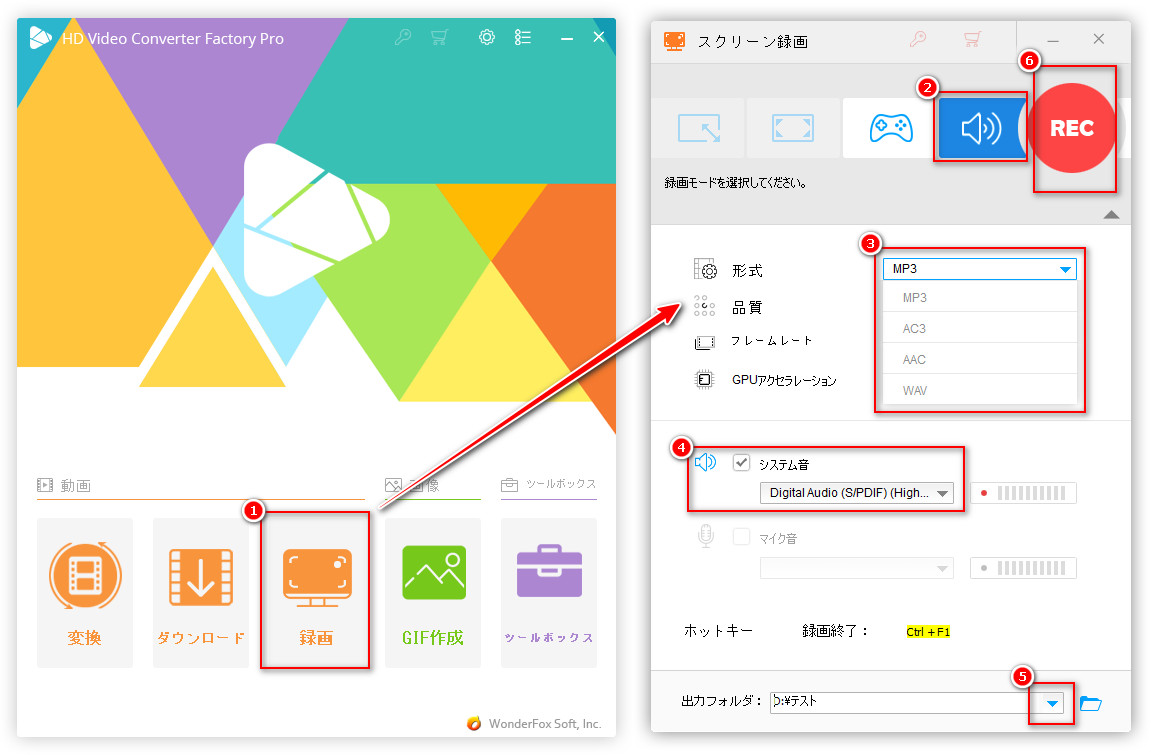
\WonderFox HD Video Converter Factory Proを無料ダウンロード/
![]() 合わせて読みたい
合わせて読みたい
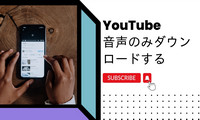
YouTubeの音声のみダウンロードする方法まとめ
YouTube動画の音声のみダウンロードしたい?この記事では、YouTubeの音声のみをダウンロードする方法についてまとめて解説いたします。
「Audacity」は録音機能が搭載されている無料音楽編集ソフトです。YouTubeなどPCで再生している音やマイクから入力された音声を録音できます。録音した音声をトリミング、結合、音量調整、ノイズ除去などで編集した後、WAV・MP3・FLAC・OGG…各種の音声形式として保存できます。
AudacityでYouTubeを録音する方法
ステップ1、Audacityを起動し、「オーディオ設定」をクリックし、「録音デバイス」でYouTube音声が鳴っているデバイスを選択します。
ステップ2、「録音」ボタンをクリックすればユーチューブを録音できます。
ステップ3、「停止」をクリックして録音を終了させます。
ステップ4、必要に応じて録音した音声を編集した後、「ファイル」>「オーディオをエクスポート」をクリックして、音声形式などを指定してから音声をエクスポートして保存します。
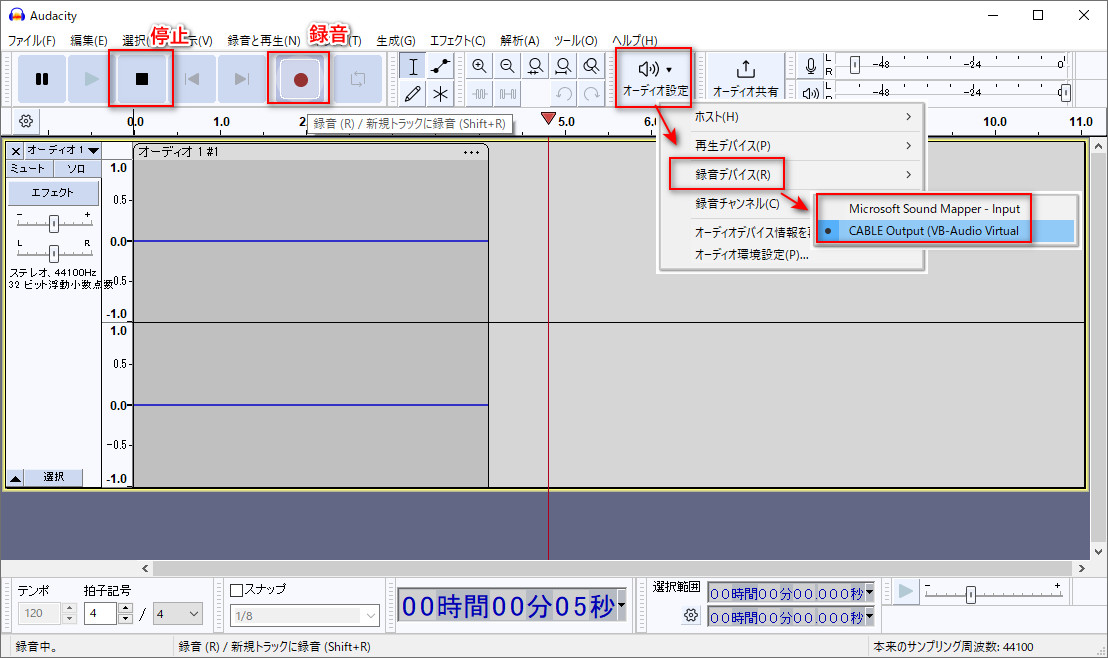
ソフトウェアをインストールしたくないなら、「Apowersoftオンライン音声録音フリーソフト」をご利用いただけます。この録音サイトでは無料で1時間以内の音声を録音することができます(1時間以上録音するにはアプリをインストールする必要がある)。録音した音声はMP3、WMA、AAC、FLAC、WAV、M4A、OGGとして保存できます。
ApowersoftでYouTubeを録音する方法
ステップ1、サイトにアクセスして、「録音開始」をクリックします。
ステップ2、録音デバイスを選択して「録音開始」をクリックします。YouTubeを録音するので、ここでは「システムサウンド」だけを選択すればいいです。
ステップ3、録音対象を指定して「共有」ボタンをクリックすればYouTubeを録音できます。YouTubeの再生ページの上にはタスクバーが表示されます。
ステップ4、タスクバーで「共有を停止」をクリックすると録音が終了されます。
ステップ5、「保存」をクリックして録音した音声を保存します。
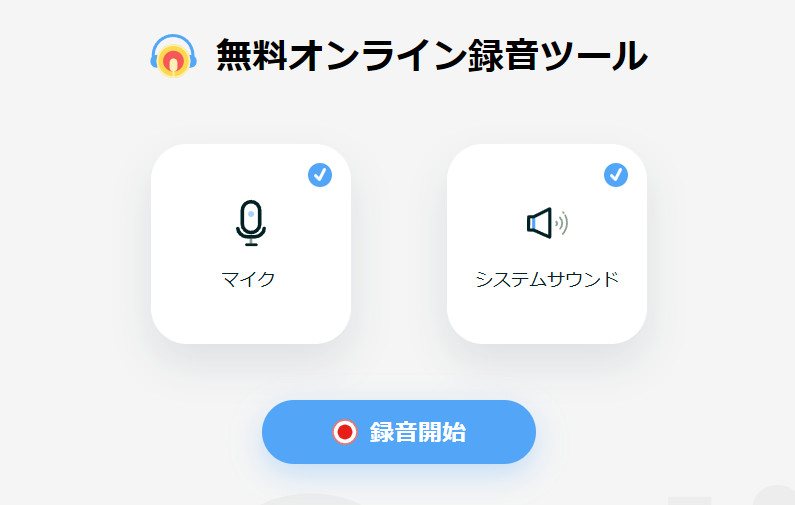
まず、著作権者がアップロードされたYouTube動画を勝手に録音することは著作権侵害になる可能性があります。そして、YouTubeに違法アップロードされた動画もあります。そのような動画を違法で知りながら録音などする行為も違法にあたります。
そのため、本文で紹介した方法の利用に関しては、著作権フリーのYouTubeコンテンツあるいは著作権者から許可をもらったもののみ適用できます。
録音ツールを利用してYouTubeを録音すること自体はバレません。しかし、録音したデータをSNSなどで公開したり、他人に共有したりすればバレる恐れがあります。
iPhone・Androidスマホにはボイスレコーダーが内蔵されています。それを利用すればYouTubeを録音することが可能です。
以上は、PCでYouTubeを録音する方法に関する紹介でした。WonderFox HD Video Converter Factory ProはYouTubeを録音だけではなく、YouTubeを画面録画やダウンロードなどすることも可能です。YouTubeの動画や音楽を保存したいなら、ぜひ試してみてください。
利用規約 | プライバシーポリシー | ライセンスポリシー | Copyright © 2009-2025 WonderFox Soft, Inc. All Rights Reserved.